应用种子数据
数据播种是使用一组初始数据填充数据库的过程。 SAP 采购应用和流需要将关键种子数据添加到 SAP 管理员模型驱动应用中并由其管理。 添加种子数据可确保与 SAP 进行高效的本地化集成。
管理菜单选项
您可以管理作为 SAP 采购模板一部分的以下一个或多个应用程序的菜单选项:
- SAP 供应商管理
- SAP 采购申请
- SAP 采购订单管理
通过管理菜单选项,您可以确定哪些用户能够查看和访问部署的画布应用中的特定导航项。
您需要有数据。
您可以在 Dataverse 中存储和管理菜单项,并将其与配置的 Dataverse 组团队关联,来控制对应用和组件的访问和可见性。
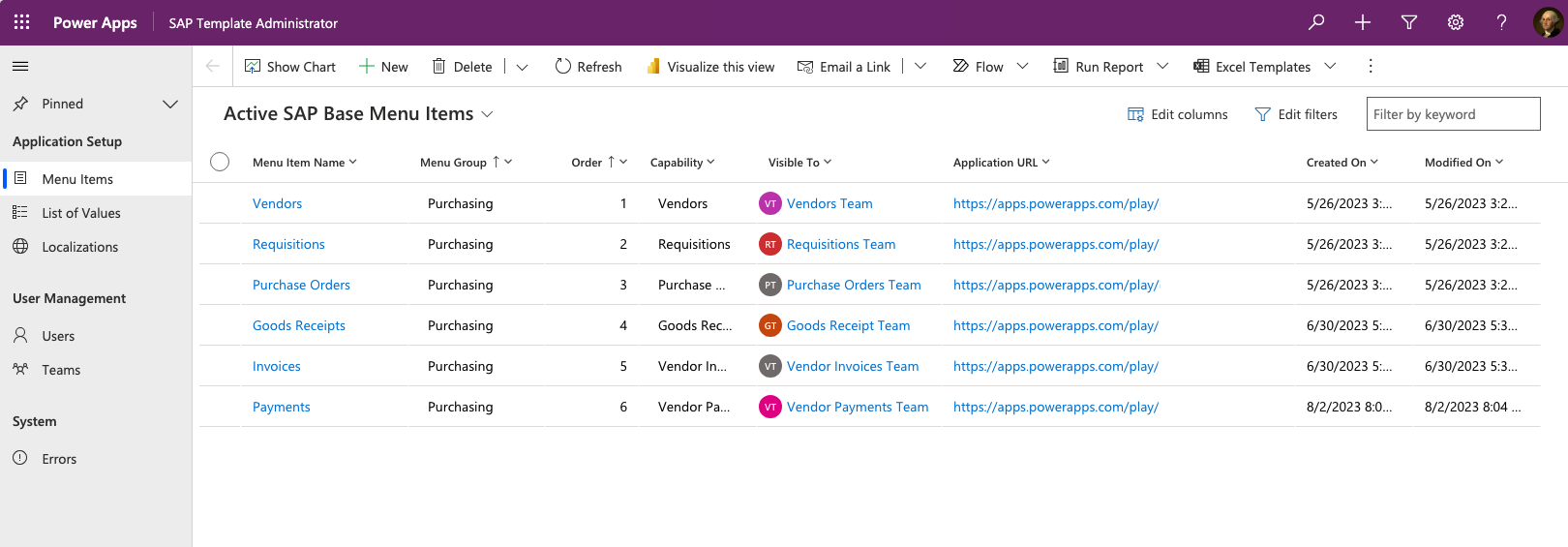
设置应用程序菜单
按照以下步骤设置应用程序菜单:
- 打开 SAP 管理员应用,该应用是 SAP 管理员基础解决方案的一部分。
- 选择菜单项。
- 选择 + 新建。
- 填充字段。
为了帮助您设置应用程序菜单,此表中提供了包含示例和说明的字段列表。
| 字段 | 示例 | 说明 |
|---|---|---|
| 菜单项名称 | “供应商”、“申请”、“采购订单” | 菜单项的简短描述性名称。 |
| 由团队使用 | “供应商管理团队”、“申请管理团队”、“采购订单团队” | 您之前设置的 Dataverse 组。 选择相应的组。 |
| 菜单组 | “采购” | 菜单项的逻辑分组。 通常,这是一个流程域区域。 |
| 顺序 | 1、2、3、4 | 菜单项应有的显示顺序。 |
| 功能 | “供应商”、“申请”、“采购订单” | 与每个菜单项对应的功能或应用。 |
| 启动 URL | “https://apps.powerapps.com/play/e/2359c141-01e4-ec77-8e6f-7efd2f5c7308/a/7d0062b0-922b-454e-8154-295ef726d54d?tenantId=fe2dcd3b-6648-914a-8c8e-8761944769ce” | 选择菜单项时要启动的相应应用的 URL。 您可以通过从相应的应用详细信息页面复制 Web 链接值来获取该值。 请注意,对于每个环境的给定应用,此 URL 是唯一的。 |
| “菜单”图标 | 采购订单菜单图标 | 要与应用中的菜单项一起显示的图标。 您可以选择自己的或位于 Web 资源下的 SAP 采购解决方案中包含的图标。 |
应用 SAP 的值列表
SAP 需要有关交易的约束值列表。 这些值需要在应用中播种和管理,以可以将它们绑定到 combobox 或 dropdown 控件。 这使您的用户能够从可用值列表中进行选择。
约束值列表根据正在实施的业务流程而有所不同。 与您的 SAP 管理员和功能分析师合作来:
- 从 SAP 确定必要的值。
- 从 SAP 提取值,并通过 SAP 管理员应用导入。
小费
管理员应用中提供的导出到 Excel Online 功能是批量加载和维护这些值的最有效方式。
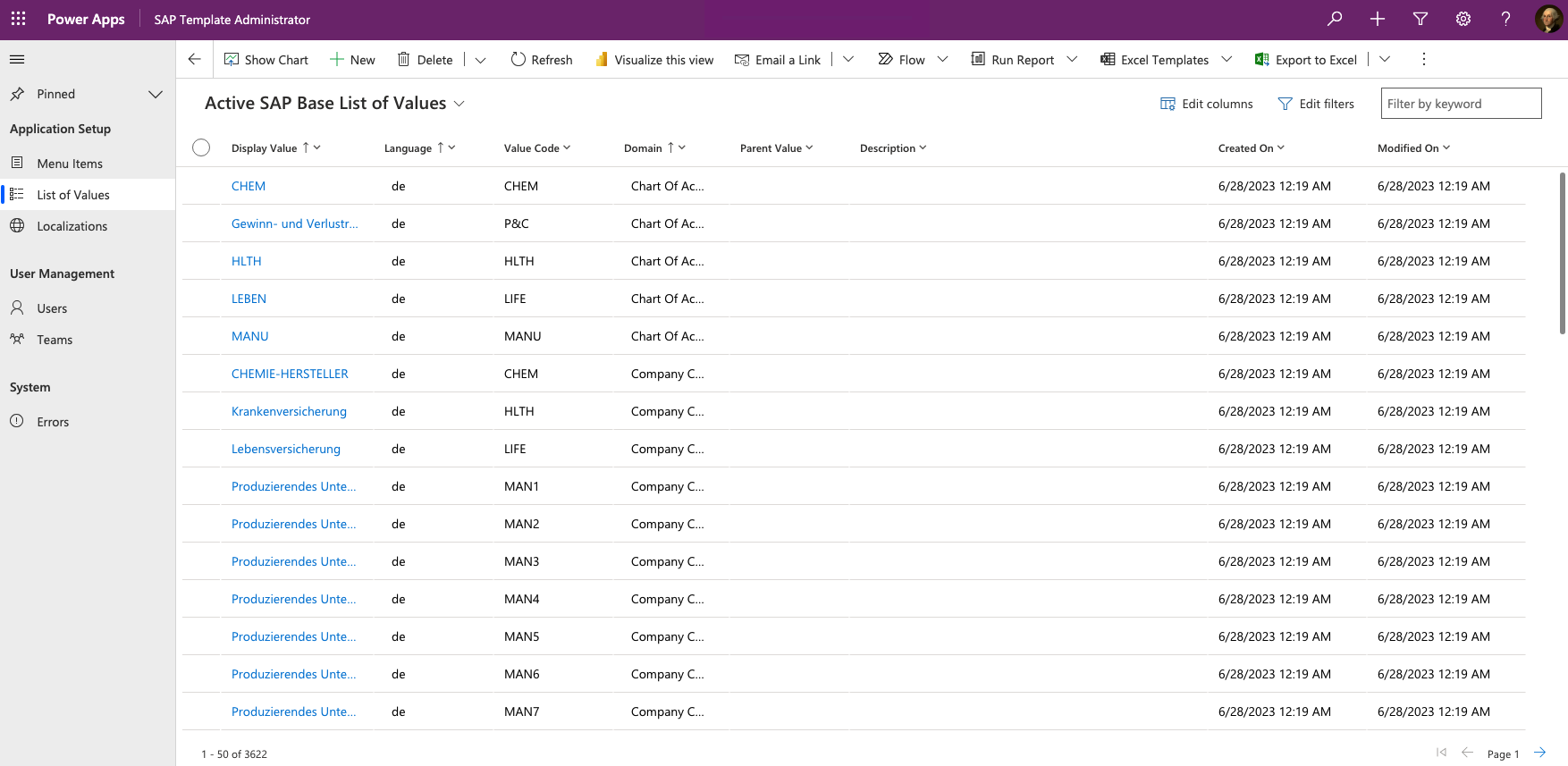
创建和管理值列表
打开作为 SAP 基础解决方案的一部分安装的 SAP 管理员应用。
选择值列表。
选择导出到 Excel | 在 Excel Online 中打开。
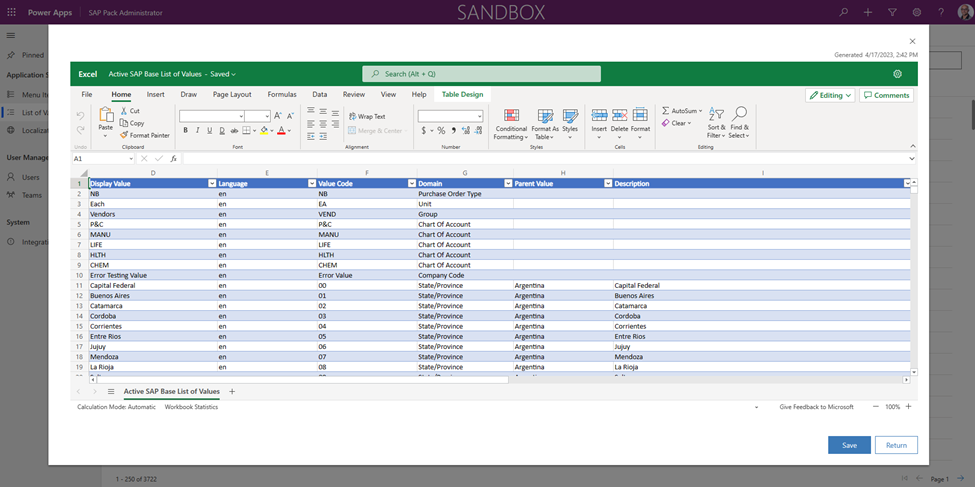
为了帮助您创建和管理值列表,此表中提供了包含示例和说明的字段列表。
字段 示例 说明 显示值 “美国”、“德国”、“墨西哥” 用户将在 combo box app 控件中看到的显示值的本地化版本。 语言 “en”、“de”、“es” 显示值的语言代码。 app combo box 控件根据应用中用户的浏览器语言筛选适当的值。 可以通过扩展 Dataverse 选择值创建更多语言。 值代码 “US”、“DE”、“MX” SAP 预期 API 中会有的与语言无关的代码。 Domain “国家/地区”、“州/省/自治区/直辖市”、“付款条款” 表示值列表映射到的域的约束值。 app combo box 控件根据映射的域筛选适当的值。 可以通过扩展 Dataverse 选择值添加更多域。 父值 允许值有父子关系。 例如,特定的州/省域值可以作为单个国家/地区域值的父级。 说明 值表示内容的一般说明。 选择保存,监视导入进度。
备注
如果您的要求需要更多域,通过在域选择列表中添加可能的值来扩展 SAP 值列表 Dataverse 实体。
小费
当某个值不再使用时,最佳做法是停用值列表记录,而不是将其删除。 app combo box 控件将只显示可用状态值,供接下来选择。
字符串本地化管理
画布应用中的所有字符串均默认为英语。 但是,画布应用已做好本地化准备。 这意味着,所有 Text、Accessible Label、Tool Tip、HintText、InputPlaceHolderText 和 Notifications 都内置了 Power Fx 函数,以检查用户登录的浏览器语言代码是否存在本地化字符串。 这些字符串通过 SAP 解决方案管理员应用进行管理和维护。 加载和维护这些值的最有效方法是批量使用管理员应用中提供的导出到 Excel Online 功能,而不是手动输入每个值。
详细信息:本地化和全球性应用支持
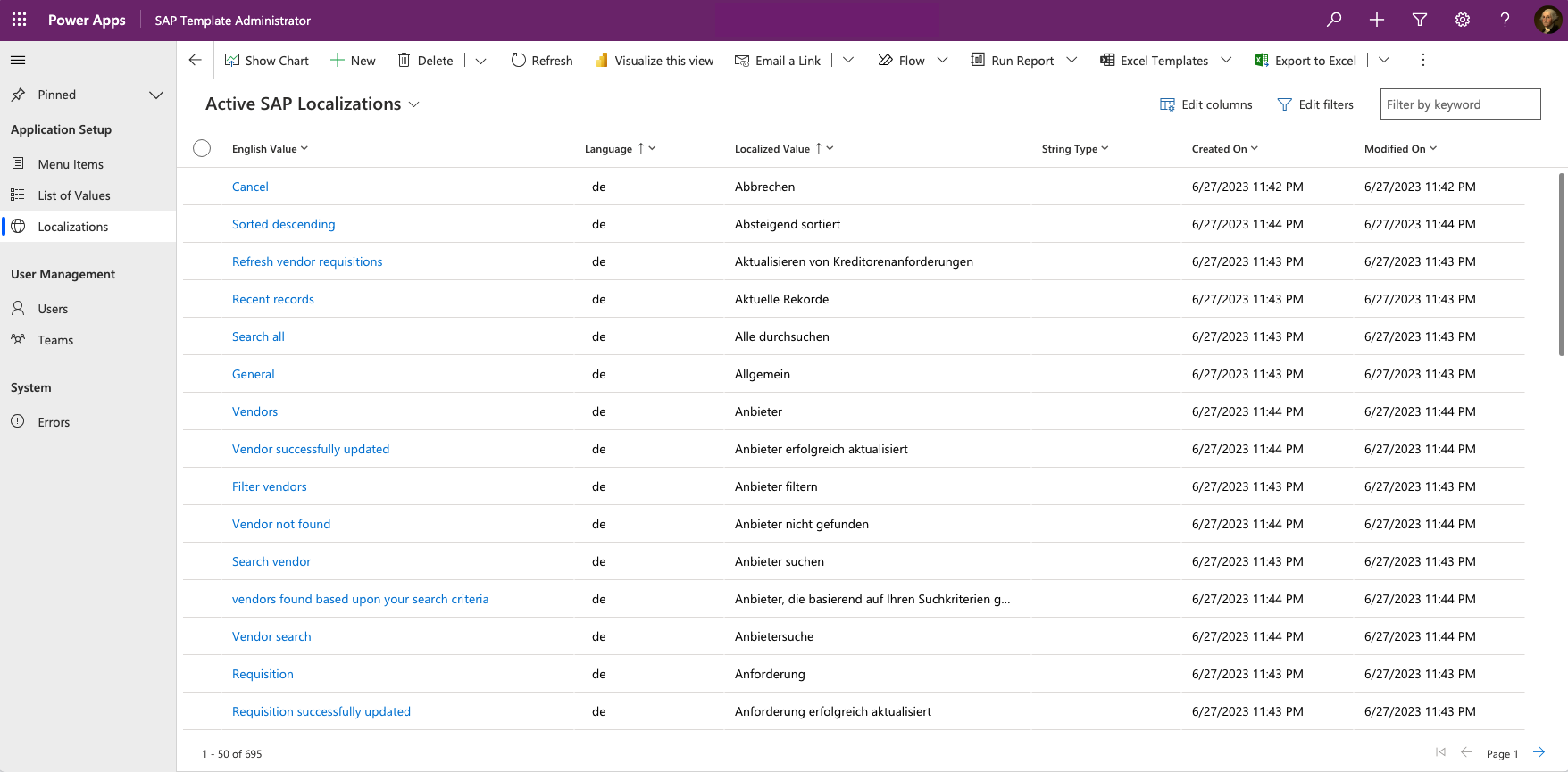
创建本地化字符串
打开作为 SAP 基础解决方案的一部分安装的 SAP 管理员应用。
选择本地化。
选择导出到 Excel | 在 Excel Online 中打开。

创建或更新具有以下属性的行:
字段 示例 说明 英语值 取消 用作字符串键的字符串的英语版本,应用程序将始终查找该字符串以查看是否有相应的本地化值要显示。 语言 de 显示值的语言 ISO 代码。 应用将根据用户的浏览器语言代码自动查找,看看是否有要显示的本地化字符串。 本地化值 Abbrechen 要为给定的英语值显示的本地化字符串值。 字符串类型 标签 不需要,但有助于对字符串的控件/属性进行分类,请注意,一个本地化条目可以支持多个属性类型,因此在这种情况下只需选择主要属性类型。
备注
值列表本地化不受这些字符串的影响,因为组合框项的行为与标准字符串不同。 请参阅值列表一节管理本地化的下拉值。
导入默认英语字符串
为帮助您快速确定需要为所需语言准备的本地化字符串,您可以访问 GitHub 上提供的 CSV 文件,其中包含所有应用程序默认的英语字符串。 您可以使用作为 SAP 管理员应用一部分的导入数据功能将 CSV 文件导入到您的环境。
为了进一步加快字符串本地化创建过程,创建一个云端流来触发在 SAP 管理员应用中选择的 Dataverse 英语导入本地化记录。 此流可以使用 AI Builder 操作步骤将英语记录自动翻译为您的目标语言,并将其直接加载到 SAP 本地化表中。
详细信息:在 Power Automate 中使用文本翻译预生成模型
下一步
另请参见
反馈
即将发布:在整个 2024 年,我们将逐步淘汰作为内容反馈机制的“GitHub 问题”,并将其取代为新的反馈系统。 有关详细信息,请参阅:https://aka.ms/ContentUserFeedback。
提交和查看相关反馈